Tworzenie niestandardowych opcji odpowiedzi na przepływy zatwierdzenia
Załóżmy, że chcesz wysłać żądanie zatwierdzenia za każdym razem, gdy pracownik przekaże raport wydatków do programu SharePoint, a następnie zezwolić osobie zatwierdzającej na udzielenie odpowiedzi za pomocą jednej z trzech opcji: Zaakceptuj, Potrzebne dalsze informacje lub Odrzuć.
Wymagania wstępne
- Konto Power Automate
- Lista programu SharePoint umożliwiająca pracownikom wprowadzanie raportów wydatków.
Napiwek
Aby zapoznać się ze szczegółowymi informacjami dotyczącymi używania programu SharePoint z usługą Power Automate, przejdź do dokumentacji programu SharePoint.
Utwórz przypływ zatwierdzania
Zaloguj się do usługi Power Automate.
Na lewym pasku nawigacyjnym wybierz Moje przepływy.
Kliknij kolejno pozycje Nowy>Automatycznie z pustego.
Na ekranie, który się otworzy, wprowadź nazwę przepływu w polu nazwa przepływu.
W polu Wybierz wyzwalacz swojego przepływu, wyszukaj SharePoint.
Z listy wyzwalaczy wybierz Kiedy tworzony jest element.
Wybierz pozycję Utwórz.
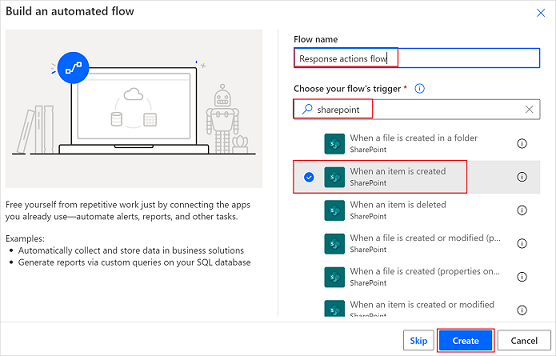
Podaj adres witryny i nazwę listy programu SharePoint.
Napiwek
Wybierz wprowadź wartość niestandardową z pola adresu witryny, aby wprowadzić tekst w polu adres witryny.
Wybierz pozycję Nowy krok, wyszukaj pozycję Zatwierdzenie, a następnie wybierz pozycję Rozpoczęcie i oczekiwanie na zatwierdzenie.
Na karcie Rozpoczęcie i oczekiwanie na zatwierdzenie wybierz listę Typ zatwierdzenia.
Wybierz pozycję Odpowiedzi niestandardowe — zaczekaj na jedną odpowiedź.
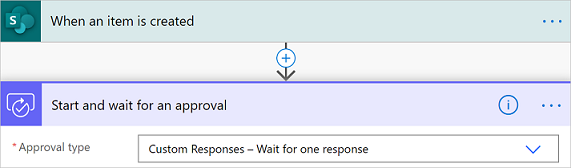
Następnie utworzysz odpowiedzi niestandardowe, których osoby zatwierdzające będą używać podczas odpowiadania na żądanie zatwierdzenia wydatków pracownika.
W polu Element Opcje odpowiedzi wprowadź ciąg Zaakceptuj, a następnie wybierz pozycję Dodaj nowy element.
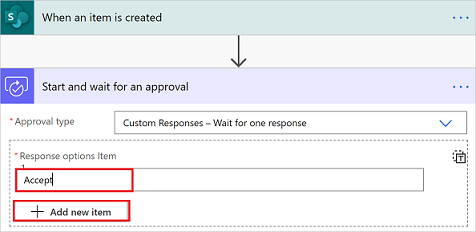
W polu Element Opcje odpowiedzi wprowadź ciąg Odrzuć, a następnie wybierz pozycję Dodaj nowy element.
W polu Element Opcje odpowiedzi wprowadź ciąg Potrzebne dalsze informacje.
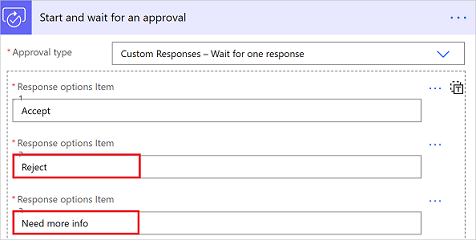
Wprowadź wartości pól Tytuł, Przypisane do (adres e-mail osoby zatwierdzającej) i Szczegóły (szczegóły do uwzględnienia w żądaniu zatwierdzenia).
Oto przykład danych, które możesz uwzględnić dla swojej organizacji.
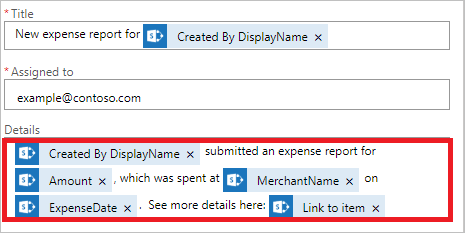
Teraz, po utworzeniu odpowiedzi niestandardowych, można wykonywać różne czynności w przepływie w zależności od odpowiedzi od osoby zatwierdzającej.
Korzystanie z odpowiedzi na żądanie zatwierdzenia
Jeśli odpowiedź na żądanie to Zaakceptuj, możesz wysłać wiadomość e-mail do działu księgowości z prośbą o zwrócenie pracownikowi wydatków.
Jeśli odpowiedź to Odrzuć, możesz wysłać do pracownika wiadomość e-mail z informacją o odrzuceniu żądania.
I na koniec: jeśli odpowiedź od osoby zatwierdzającej to Potrzebne dalsze informacje, możesz wysłać do pracownika wiadomość e-mail z prośbą o podanie dalszych informacji.
Aby wykonać dowolną z tych czynności w przepływie, dodaj warunek lub akcję Przełącz do przepływu, a następnie wybierz pole Wynik żądania zatwierdzenia z selektora zawartości dynamicznej. Pamiętaj o potwierdzeniu wybranej wartości: Zaakceptuj, Potrzebne dalsze informacje lub Odrzuć.
Odpowiadanie na żądania zatwierdzenia przy użyciu odpowiedzi niestandardowej
Osoby zatwierdzające otrzymują żądania zatwierdzenia w wiadomości e-mail. Żądania są również wyświetlane w Centrum zatwierdzania w usłudze Power Automate.
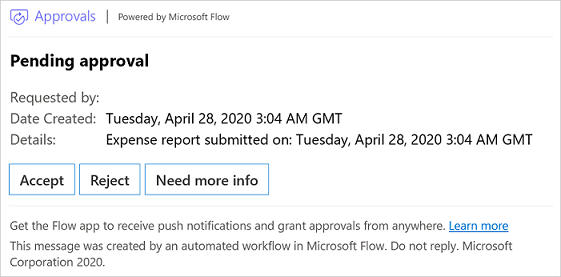
Ograniczenia
Wiadomości z akcjami w programach Outlook i Outlook Web Access (OWA) mają limit pięciu odpowiedzi niestandardowych. Oznacza to, że w sekcji możliwych do wykonania akcji dla wiadomości e-mail z zatwierdzeniem w usłudze Power Automate będzie widocznych tylko pięć pierwszych odpowiedzi zdefiniowanych w przepływie. Pozostałe opcje można przesłać za pośrednictwem wiadomości e-mail bez akcji w formacie HTML, centrum zatwierdzania usługi Power Automate, aplikacji mobilnej usługi Power Automate lub aplikacji Teams.
Zatwierdzanie zależne od odpowiedzi niestandardowych może nie powieść się, jeśli są wysyłane do wielu użytkowników z typem ustawionym jako Wszyscy muszą zatwierdzić. Ten błąd wynika z ograniczeń rozmiaru danych pola wyników.
Uwaga
W przypadku zatwierdzeń używających pojedynczej odpowiedzi niestandardowej programy Outlook i OWA rozszerzają pole odpowiedzi, tak aby użytkownicy nie musieli wyszukiwać przycisku przed udzieleniem odpowiedzi, tak jak dzieje się to, gdy jest dostępnych wiele opcji zatwierdzania.